ВУЗ: Не указан
Категория: Не указан
Дисциплина: Не указана
Добавлен: 28.03.2024
Просмотров: 111
Скачиваний: 2
ВНИМАНИЕ! Если данный файл нарушает Ваши авторские права, то обязательно сообщите нам.
Прозрачный лес один чернеет,
И ель сквозь иней зеленеет,
И речка подо льдом блестит. ¶
Сохраните работу в своей папке под именем Практическая работа 2.
Позовите преподавателя для проверки работы
Практическое занятие № 3
Форматирование страницы. Колонки. Списки
Цель работы: изучить и освоить возможности MSWord при работе с колонками и списками.
Задание 1. Установка параметров страницы
Установим поля страницы. Для этого выберите вкладку Макет Поля Настраиваемые поля...
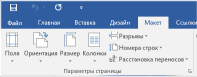
Откроется окно Параметры страницы:
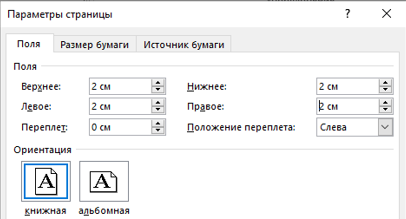
Установите поля страницы: Верхнее – 2 см, Нижнее – 2 см, Левое – 2 см, Правое – 2 см.
Обратите внимание, что в этом же окне можно поменять ориентацию страницы с книжной (по умолчанию) на альбомную.
Задание 2. Создание колонок (3 колонки)
Наберите текст по образцу (тип шрифта TimesNewRoman, размер – 12):
Распознавание текстов — очень важная задача, которая возникает во многих областях деятельности человека. Заполняя бюллетень на выборах, бланк во время переписи населения, карточку в поликлинике, бланк теста на экзамене, мы знаем, что обработку информации с этих носителей будет выполнять компьютер, а вернее специальная программа распознавания текста. Но прежде специальное устройство сканер поможет ввести данные с бланков в память компьютера. Сканер предназначен для преобразования информации с бумажного носителя в графический файл, с которым и будет работать программа.
Внимание: после напечатанного абзаца обязательно нажмите несколько раз {Enter}, иначе не получатся три колонки.
Выделите напечатанный текст и выберите вкладку Макет Колонки Другие столбцы…
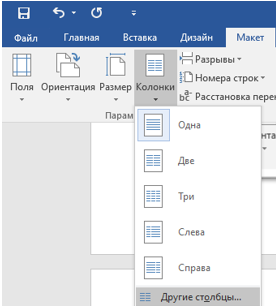
Откроется окно Колонны:
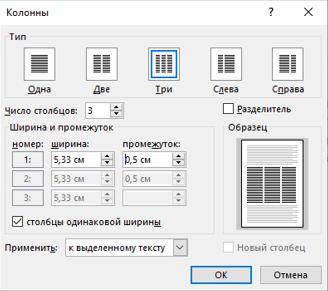
Заполните поля диалогового окна: Тип
(количество столбцов) – 3, промежуток – 0,5 см. Нажмите ОК. Получится так:
Распознавание текстов — очень важная задача, которая возникает во многих областях деятельности человека. Заполняя бюллетень на выборах, бланк во время переписи населения, карточку в поликлинике, бланк теста на экзамене, мы знаем, что обработку информации с этих носителей будет выполнять компьютер, а вернее специальная программа распознавания текста. Но прежде специальное устройство сканер поможет ввести данные с бланков в память компьютера. Сканер предназначен для преобразования информации с бумажного носителя в графический файл, с которым и будет работать программа.
Задание 3. Создание колонок (2 колонки с разделителем)
Скопируйте и вставьте образец текста еще раз. Расположите его в две колонки с интервалом между колонками 1 см, поставьте галочку в окошке Разделитель.Получится так:
Распознавание текстов — очень важная задача, которая возникает во многих областях деятельности человека. Заполняя бюллетень на выборах, бланк во время переписи населения, карточку в поликлинике, бланк теста на экзамене, мы знаем, что обработку информации с этих носителей будет выполнять компьютер, а вернее специальная программа распознавания текста. Но прежде специальное устройство сканер поможет ввести данные с бланков в память компьютера. Сканер предназначен для преобразования информации с бумажного носителя в графический файл, с которым и будет работать программа.
Задание 4. Списки
Списки используют для автоматической нумерации абзацев. Элементом списка может быть только абзац. Списки могут быть нумерованные, маркированные и многоуровневые.
 Списки можно создавать двумя способами:
Списки можно создавать двумя способами:-
Набрать текст из последовательности абзацев, выделить его и выбрать вид списка. -
Выбрать вид списка и только после этого набрать текст из последовательности абзацев.
Результат будет одинаковым.
Нумерованные списки
Для создания нумерованного списка выберите вкладку Главная Абзац Нумерация.
Если щелкнуть по стрелке, появится окно, в котором можно выбрать форматы нумерации. Выберите указанный вид нумерованного списка и создайте список:
-
С айгутина Светлана
айгутина Светлана -
Асадова Светлана -
Козырева Юлия -
Сакаева Ирина -
Кузнецова Кристина -
Балахонова Дарья -
Пономарева Лидия
Появится окно Сортировка текста. Нажмите ОК. Получится так:
-
Асадова Светлана -
Балахонова Дарья -
Козырева Юлия -
Кузнецова Кристина -
Пономарева Лидия -
Сайгутина Светлана -
Сакаева Ирина
Скопируйте и вставьте полученный список, выберите другой вид нумерованного списка. Например:
-
Асадова Светлана -
Балахонова Дарья -
Козырева Юлия -
Кузнецова Кристина -
Пономарева Лидия -
Сайгутина Светлана -
Сакаева Ирина
Если список начинается не с 1, а продолжается, выделите первую фамилию, нажмите правую кнопку мыши (контекстное меню) и выберите Начать заново с 1. Создайте другие виды нумерованных списков.
Маркированные списки
Для создания маркированного списка выберите вкладку Главная Абзац Маркеры:
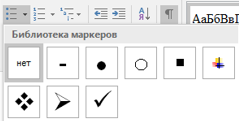
Создайте маркированный список:
Функции процессора:
-
обработка данных по заданной программе путем выполнения арифметических и логических операций; -
программное управление работой устройств компьютера.
Функции памяти:
-
прием информации из других устройств; -
запоминание информации; -
выдача информации по запросу в другие устройства машины.
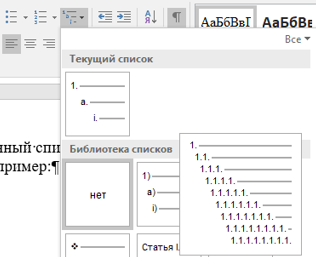 М
М ногоуровневые списки
ногоуровневые спискиПервоначально список не имеет уровней. Для понижения уровня списка следует увеличить отступ. Для повышения уровня списка – уменьшите отступ.

Создайте многоуровневые списки:
Список 1
-
Компьютерное оборудование-
Системный блок:-
материнская плата; -
жесткий диск; -
DVD-дисковод; -
блок питания;
-
-
Монитор -
Клавиатура -
Принтеры:-
лазерный; -
струйный.
-
-
Список 2
-
В современном документообороте чаще всего используется:
-
MicrosoftWord -
StarOfficeWriter -
Windows Блокнот
-
Преобразование документа, обеспечивающее вставку, удаление, перемещение его фрагментов (объектов) – это:
-
редактирование -
формализация -
форматирование
Сохраните работу в своей папке под именем Практическая работа 3.
Позовите преподавателя для проверки работы
Практическое занятие № 4
Создание и форматирование таблиц
Цель работы: изучить и освоить возможности MSWord при работе с таблицами.
Таблицы в документах используют для представления структурированной информации.
Задание 1. Создание таблицы
Образец:Таблица истинности для основных логических функций
| A | B | AB конъюнкция | AB дизъюнкция | A инверсия |
| 0 | 0 | 0 | 0 | 1 |
| 0 | 1 | 0 | 1 | 1 |
| 1 | 0 | 0 | 1 | 0 |
| 1 | 1 | 1 | 1 | 0 |
Для создания таблицы используется вкладкаВставка Таблица
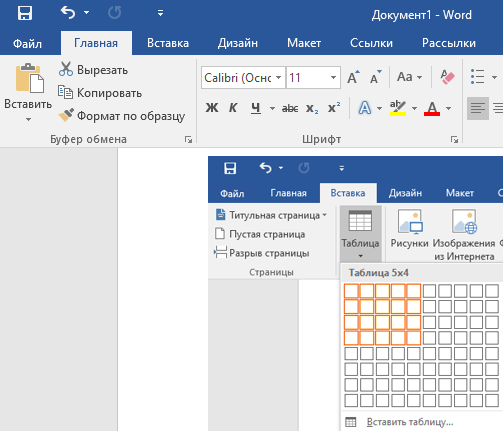 Посчитайте количество столбцов в таблице – 5. Количество строк считать необязательно, т.к. они легко добавляются и удаляются. Щелкните по пиктограмме Таблица и, удерживая левую кнопку мыши нажатой, выделите 5 клеточек по горизонтали и 5 клеточек по вертикали. Щелкните левой кнопкой мыши.
Посчитайте количество столбцов в таблице – 5. Количество строк считать необязательно, т.к. они легко добавляются и удаляются. Щелкните по пиктограмме Таблица и, удерживая левую кнопку мыши нажатой, выделите 5 клеточек по горизонтали и 5 клеточек по вертикали. Щелкните левой кнопкой мыши.Получится так:
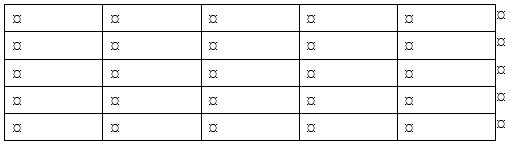
Заполните таблицу. Для ввода символов конъюнкции, дизъюнкции, инверсии используйте вкладку Вставка Символ.
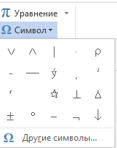
Получится так:
| A | B | AB конъюнкция | AB дизъюнкция | A инверсия |
| 0 | 0 | 0 | 0 | 1 |
| 0 | 1 | 0 | 1 | 1 |
| 1 | 0 | 0 | 1 | 0 |
| 1 | 1 | 1 | 1 | 0 |
Выделите всю таблицу и щелкните правой кнопкой мыши. Появится контекстное меню:
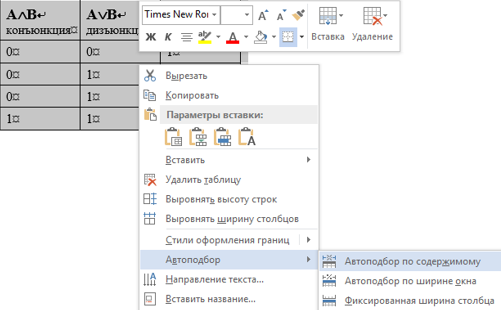

Выберите АвтоподборАвтоподборпо содержимому.Получится так:
| A | B | AB конъюнкция | AB дизъюнкция | A инверсия |
| 0 | 0 | 0 | 0 | 1 |
| 0 | 1 | 0 | 1 | 1 |
| 1 | 0 | 0 | 1 | 0 |
| 1 | 1 | 1 | 1 | 0 |
Задание 2. Конструктор. Создайте таблицу:
| Вид рекламы | Эффективность рекламы (%) |
| Телевидение | 40 |
| Радио | 20 |
| Средства печати | 26 |
| Транспорт | 7 |
| Уличные щиты | 2 |
| Прочие | 5 |
Установите курсор в любой ячейке таблицы и найдите вкладку РАБОТА С ТАБЛИЦАМИКонструктор:
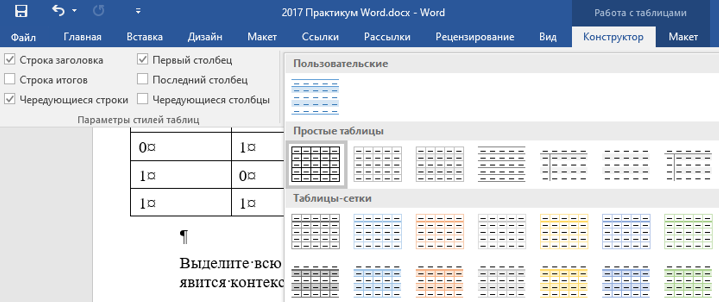
Откройте окно, где Вы можете выбрать стиль оформления таблицы или создать свой стиль. Выберите один из стилей.
Задание 3. Объединение ячеекОбразец:
| Единицы измерения информации | ||||
| Название | Символ | Символ ГОСТ | Приставка | |
| Десятичная | Двоичная | |||
| байт | В | байт | 100 | 20 |
| килобайт | kB | Кбайт | 103 | 210 |
| мегабайт | MB | Мбайт | 106 | 220 |
| гигабайт | GB | Гбайт | 109 | 230 |
| терабайт | TB | Тбайт | 1012 | 240 |
| петабайт | PB | Пбайт | 1015 | 250 |
| эксабайт | EB | Эбайт | 1018 | 260 |
| зетабайт | ZB | Збайт | 1021 | 270 |
| йоттабайт | YB | Йбайт | 1024 | 280 |

